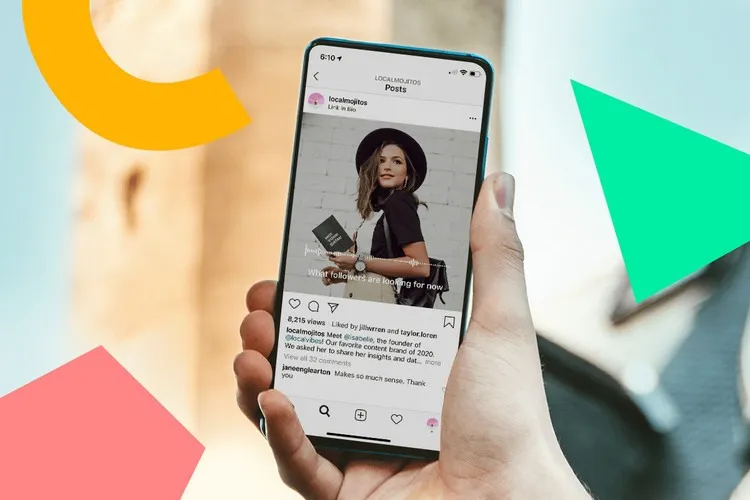Sẽ rất khó chịu khi mà các video trên Instagram không phát âm thanh. Điều này làm cho trải nghiệm với Instagram trở nên tồi tệ hơn. Vậy thì hãy khắc phục vấn đề này theo một trong các cách dưới đây.
Âm thanh là một yếu tố rất quan trọng trong các video trên tất cả các nền tảng mạng xã hội, kể cả Instagram. Nhưng nếu bạn nhận thấy âm thanh không hoạt động đối với các video trên các bài đăng, các câu chuyện khi lướt Instagram trên điện thoại hoặc máy tính của mình.
Bạn đang đọc: Video không phát âm thanh trên Instagram? Đây là cách sửa lỗi
Thay vì tìm cách giải quyết các video bị tắt tiếng trên Instagram, hãy sử dụng các thủ thuật bên dưới để khắc phục âm thanh không hoạt động trong các video trên Instagram. Trước khi đi tìm hiểu các giải pháp phức tạp, bạn hãy bắt đầu kiểm tra với những điều cơ bản để khắc phục sự cố âm thanh trong các video cũ trên Instagram.
Bật tiếng video và câu chuyện trên Instagram
Instagram tắt tiếng video trên nguồn cấp dữ liệu trang chủ và tab Reels. Trong trường hợp đó bạn có thể mở một video và bật tiếng video đó để nghe âm thanh.
Bước 1: Khởi chạy ứng dụng Instagram trên điện thoại.
Bước 2: Tìm một video và nhấn vào biểu tượng tắt tiếng nhỏ ở góc dưới bên phải.

Bước 3: Di chuyển đến tab Reels.
Bước 4: Instagram sẽ bắt đầu phát một câu chuyện thịnh hành. Chạm vào câu chuyện đó và bật âm thanh lên.
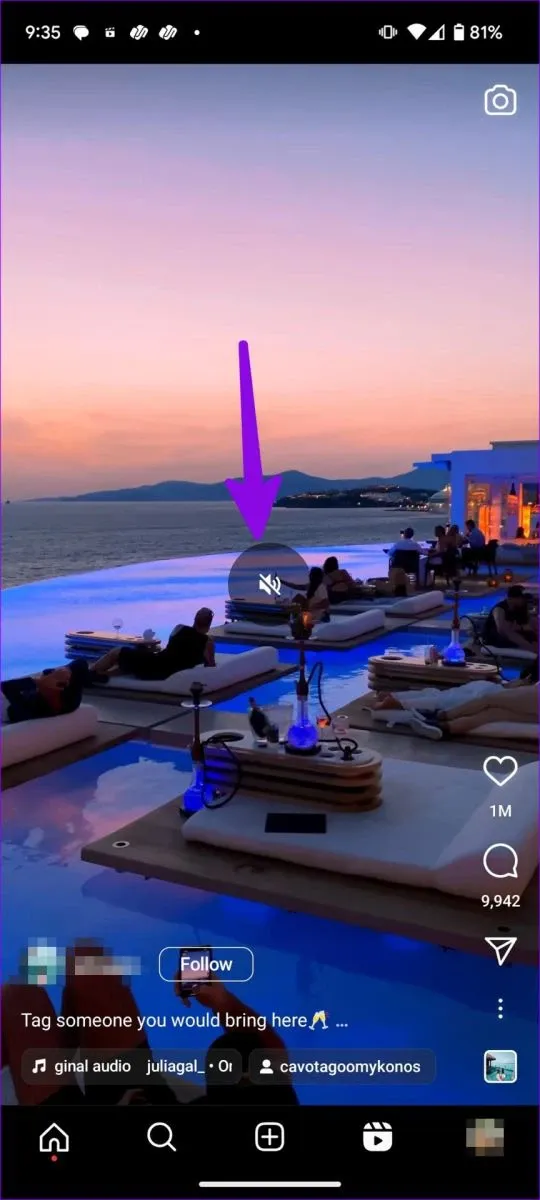
Kiểm tra âm lượng trên điện thoại
Bạn sẽ cần kiểm tra mức âm lượng trên điện thoại của mình. Bạn có thể tiếp tục nhấn nút tăng âm lượng và đặt ở mức phù hợp. Trên điện thoại Android, bạn có thể nhấn nút âm lượng và nhấn vào dấu ba chấm từ menu hiển thị ở cạnh bên. Sau khi tăng thanh trượt âm lượng cho media, hãy thử phát video trên Instagram xem sao.
Tắt kết nối Bluetooth
Nếu điện thoại của bạn được kết nối với tai nghe hoặc loa ngoài không dây thông qua kết nối Bluetooth, âm thanh video Instagram sẽ phát trên thiết bị được kết nối. Do đó bạn nên tắt Bluetooth trên điện thoại của mình và thử lại.
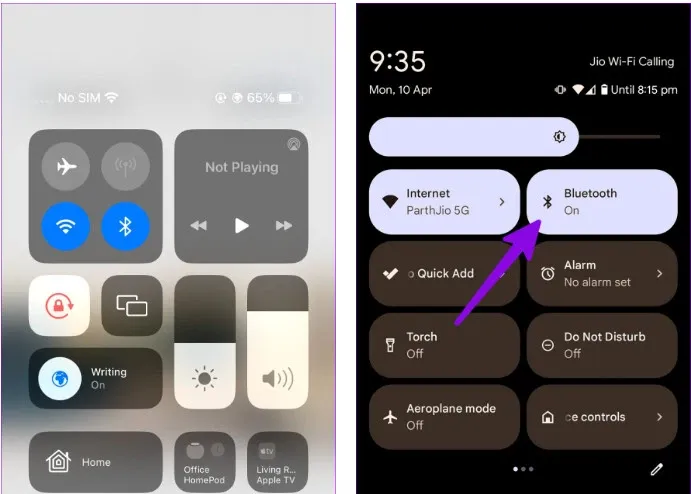
Người dùng Android có thể vuốt xuống từ mép trên cùng của màn hình chính, nhấn vào biểu tượng Bluetooth để tắt đi nếu kết nối này đang được bật từ menu xổ xuống. Nếu trên điện thoại iPhone, hãy vuốt xuống từ góc trên cùng bên phải để truy cập trung tâm điều khiển và nhấn vào biểu tượng kết nối Bluetooth để tắt đi (khi tắt biểu tượng Bluetooth sẽ chuyển sang màu xám).
Video không có âm thanh
Bạn sẽ không nghe thấy bất cứ điều gì khi phát clip nếu người đó đã tải lên video hoặc câu chuyện không có âm thanh.
Đóng các ứng dụng nhạc và camera ở chế độ nền
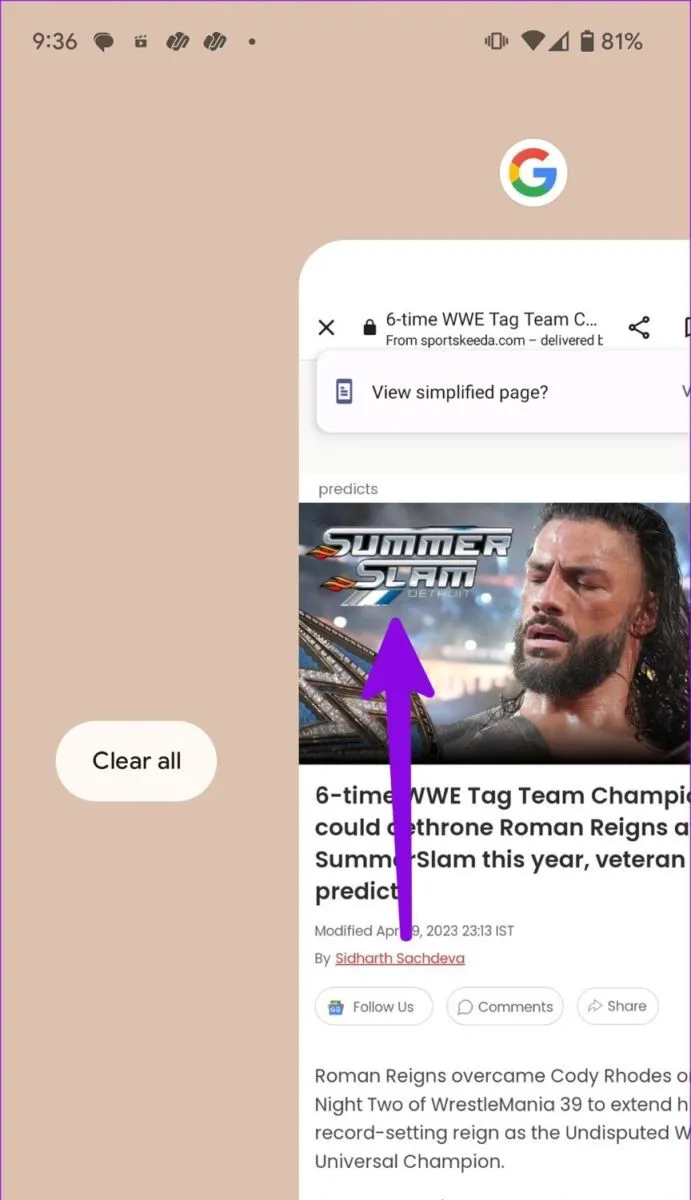
Nếu loa điện thoại đã được sử dụng trong các ứng dụng khác như camera, Spotify, YouTube hoặc Netflix, thì bạn có thể gặp sự cố phát âm thanh trong video hoặc câu chuyện trên Instagram. Vì vậy bạn cần mở menu ứng dụng gần đây trên điện thoại của mình và đóng các ứng dụng đó khỏi danh sách chạy ngầm trong nền.
Xóa bộ nhớ Cache trên Instagram
Instagram thu thập bộ nhớ cache trong nền để ghi nhớ các truy vấn tìm kiếm của bạn, tải nội dung nhanh chóng và cải thiện trải nghiệm ứng dụng. Khi ứng dụng thu thập bộ nhớ đệm bị hỏng, bạn có thể gặp phải các sự cố như âm thanh câu chuyện không hoạt động, tin nhắn không hoạt động hay nguồn cấp dữ liệu không được làm mới. Trong trường hợp đó bạn nên xóa bộ nhớ cache của Instagram và thử lại.
Bước 1: Nhấn và giữ vào biểu tượng ứng dụng Instagram và chọn tùy chọn App Info (biểu tượng chữ I nhỏ).
Tìm hiểu thêm: Mời tải ngay ứng dụng chính chủ Samsung giúp iPhone kết nối với đồng hồ Gear S3/S2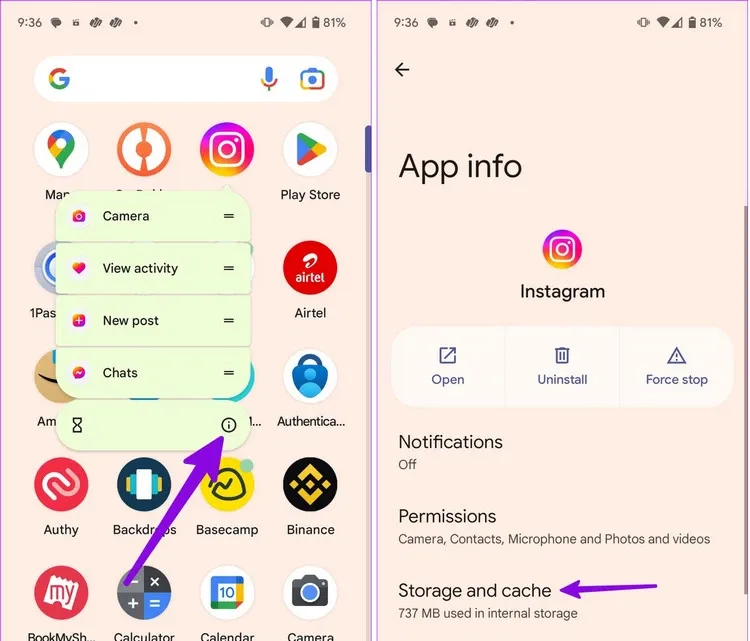
Bước 2: Tiếp theo bấm nút Clear data trong cửa sổ mới.
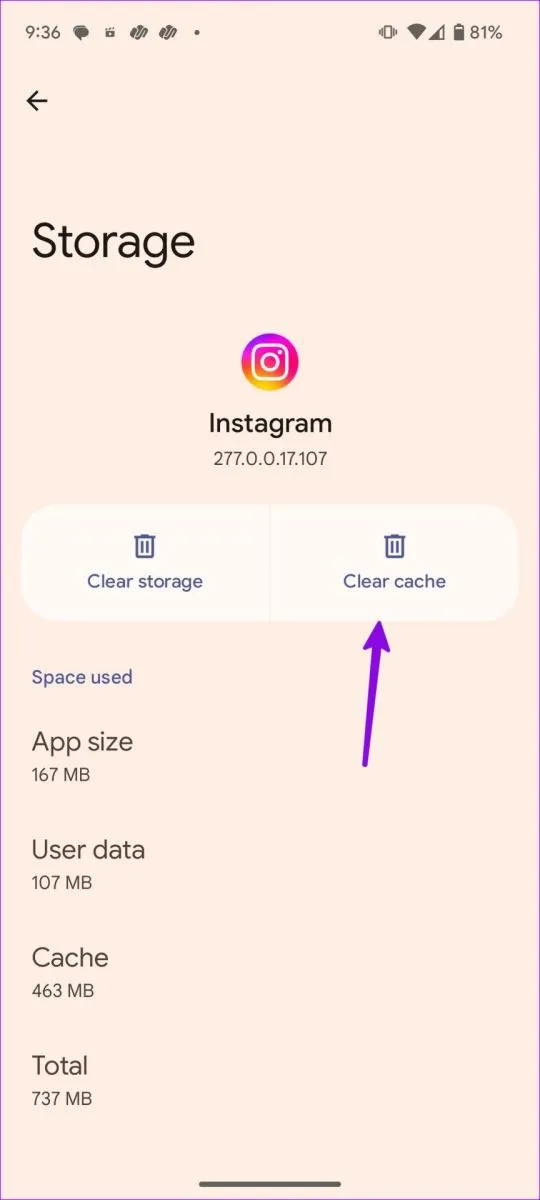
Bước 3: Bạn có thể kiểm tra xem ứng dụng đã thu thập bao nhiêu bộ nhớ cache, sau đó nhấn nút Clear cache để kết thúc quá trình và bắt đầu lại.
Sau đó hãy mở ứng dụng Instagram và bắt đầu phát video và câu chuyện có âm thanh.
Yêu cầu người đó tải lên lại video
Nếu người đó đã tải lên video bị hỏng hoặc không có âm thanh khi phát video đó lên Instagram. Bạn cần yêu cầu người sáng tạo tải video lên lại.
Cập nhật Instagram
Instagram thường xuyên tung ra các bản cập nhật mới để sửa lỗi và bổ sung tính năng. Bạn sẽ cần cập nhật Instagram lên phiên bản mới nhất từ Play Store (trên Android) hoặc App Store (trên iPhone).
- Download Instagram cho Android
- Download Instagram cho iPhone
Sau khi cập nhật Instagram lên phiên bản mới nhất, hãy mở ứng dụng và phát video mà không gặp sự cố nào.
Cài đặt lại Instagram
Nếu không có thủ thuật nào ở trên hoạt động, đã đến lúc bạn phải cài đặt lại ứng dụng và thiết lập lại từ đầu. Trước tiên, hãy xóa bộ nhớ cache của Instagram như cách ở trên và sau đó thực hiện các bước bên dưới trên điện thoại Android của mình.
Bước 1: Nhấn và giữ vào biểu tượng ứng dụng Instagram và chọn tùy chọn App Info (biểu tượng chữ I nhỏ).
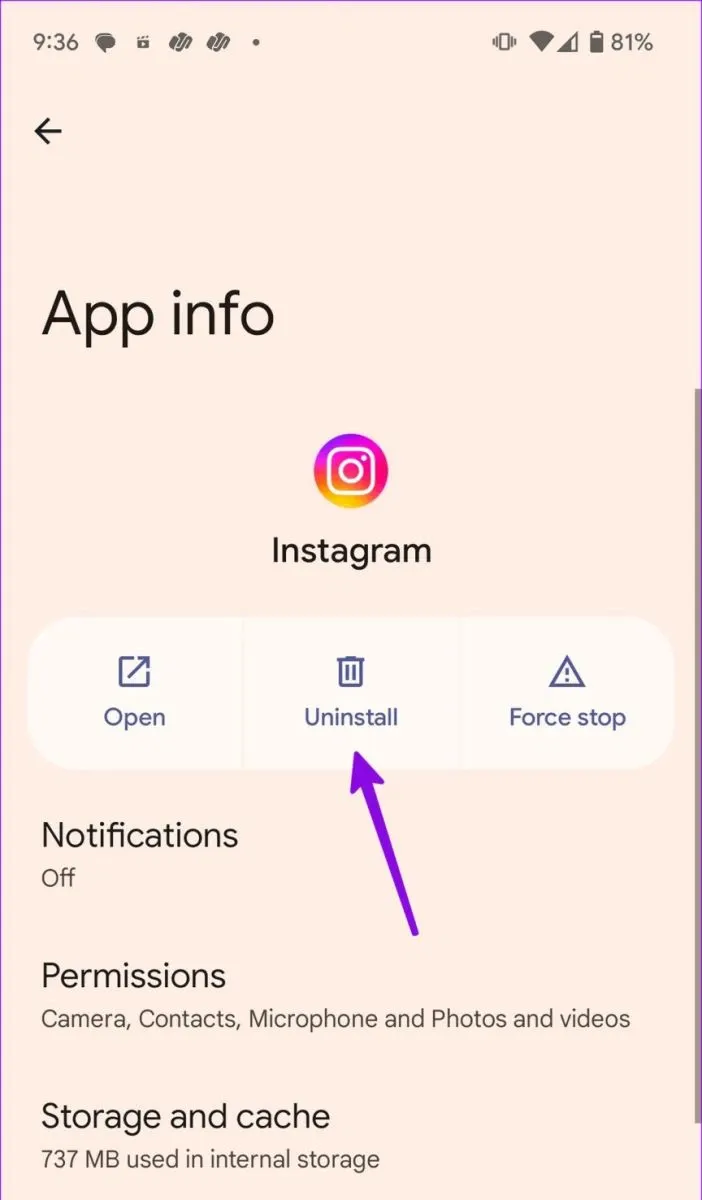
Bước 2: Từ menu App Info, kích nút Uninstall và xác nhận quyết định của bạn.
Nếu là người dùng iPhone, bạn hãy thực hiện theo các bước bên dưới.
Bước 1: Nhấn và giữ vào biểu tượng ứng dụng Instagram và chọn Xóa ứng dụng (Remove App).
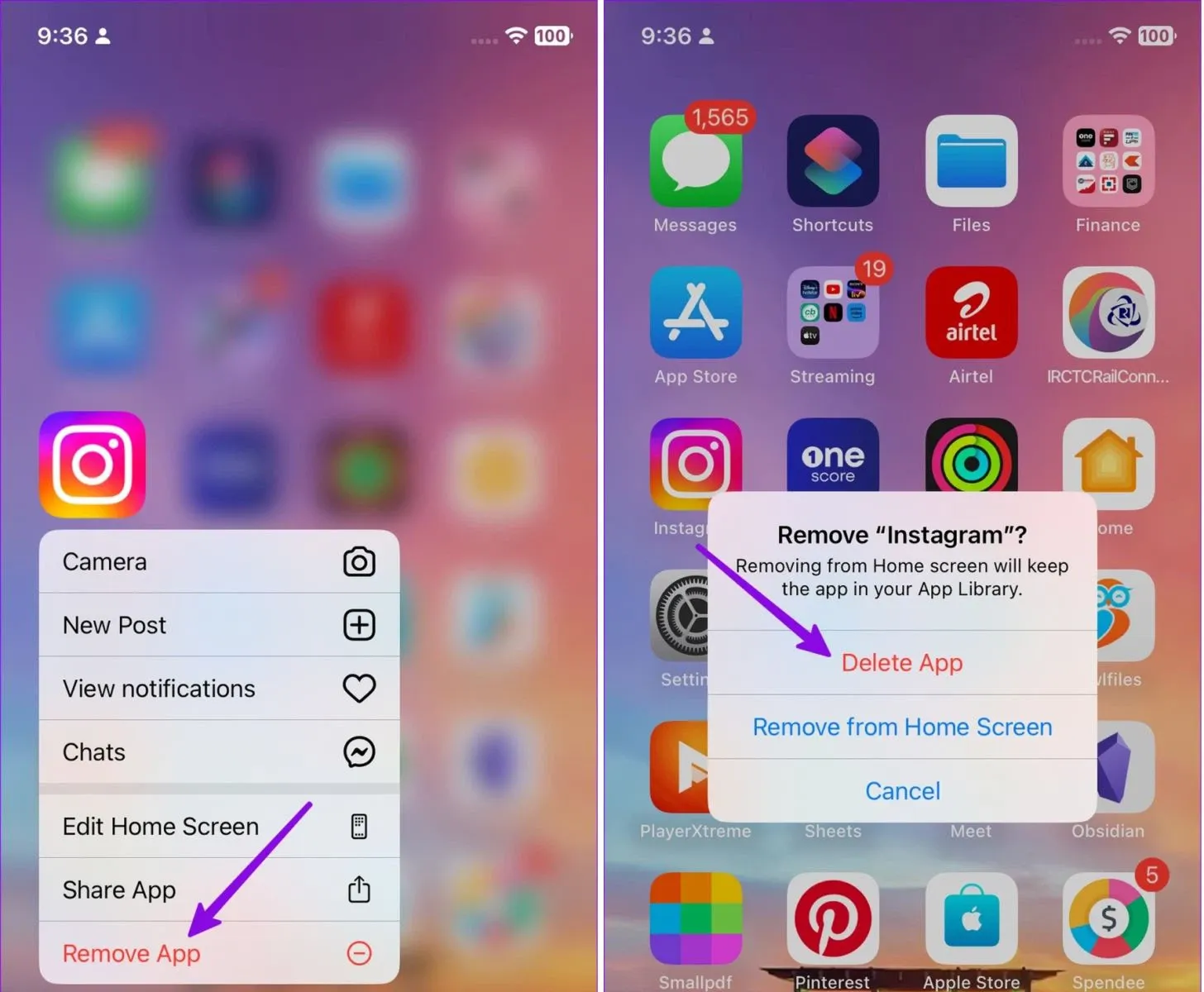
>>>>>Xem thêm: Cách chuyển ảnh từ Samsung sang iPhone siêu đơn giản và tiện lợi có thể bạn chưa biết
Bước 2: Nhấn Xóa ứng dụng (Delete App) một lần nữa để xác nhận việc gỡ bỏ ứng dụng.
Sau đó mở Play Store (trên Android) hoặc App Store (trên iPhone) và tải xuống ứng dụng Instagram. Đăng nhập bằng chi tiết tài khoản của bạn và phát video/cuộn phim có âm thanh.
Sử dụng ứng dụng web
Nếu ứng dụng Instagram dành cho thiết bị di động không hoạt động bình thường, hãy thử phiên bản web tại đây để kiểm tra nguồn cấp dữ liệu trang chủ và các câu chuyện thời thượng có âm thanh hay không. Bạn có thể truy cập vào đây, sau đó đăng nhập bằng chi tiết tài khoản Instagram của mình để truy cập video.
Câu chuyện trên Instagram hoặc âm thanh video không hoạt động có thể khiến bạn cảm thấy khó chịu và ảnh hưởng tới trải nghiệm của mình. Vì vậy các thủ thuật trên đây sẽ là cứu cánh giúp bạn khắc phục sự cố âm thanh không hoạt động trong video trên Instagram một cách nhanh chóng.
Xem thêm: Hướng dẫn chi tiết 5 cách tải video trên Instagram